更新された4月2024:エラーメッセージの表示を停止し、最適化ツールを使用してシステムの速度を低下させます。 今すぐ入手 このリンク
- ダウンロードしてインストール こちらの修理ツール。
- コンピュータをスキャンしてみましょう。
- その後、ツールは あなたのコンピューターを修理する.

YouTubeアカウントにサインインして[マイチャンネル]オプションをクリックしようとすると、このアカウントに名前が設定されていないことを示すエラーメッセージが表示される場合があります。 名前が設定されている場合は、もう一度やり直してください。
エラーメッセージの文字通りの意味に基づいて、この問題はGoogleアカウントの名前を正しく設定していないために発生することが理解できます。
「このアカウントに名前が設定されていません」というメッセージの原因は何ですか?

このYouTubeエラーが定期的に表示されて発生する理由は、Googleアカウントに問題があるためです。 YouTubeはGoogleが所有しているため、YouTubeにアクセスするには、他のGoogleサービスと同様にGoogleアカウントが必要です。 YouTubeの問題が発生した場合は、Googleアカウントに名前が設定されていないことを意味します。
このYouTubeの問題は、ユーザーが動画を録画しようとしたときに発生します。 アカウントにログインしたり、YouTubeチャンネルに新しい動画コンテンツをアップロードしようとしたときにも発生します。
「このアカウントに名前が設定されていません」というメッセージを削除するにはどうすればよいですか?
2024 年 XNUMX 月の更新:
ファイルの損失やマルウェアからの保護など、このツールを使用してPCの問題を防ぐことができるようになりました。 さらに、最大のパフォーマンスを得るためにコンピューターを最適化するための優れた方法です。 このプログラムは、Windowsシステムで発生する可能性のある一般的なエラーを簡単に修正します。完璧なソリューションが手元にある場合は、何時間ものトラブルシューティングを行う必要はありません。
- ステップ1: PC Repair&Optimizer Toolをダウンロード (Windows 10、8、7、XP、Vista - マイクロソフトゴールド認定)。
- ステップ2:“スキャンの開始PCの問題の原因である可能性があるWindowsレジストリ問題を見つけるため。
- ステップ3:“全て直すすべての問題を解決します。
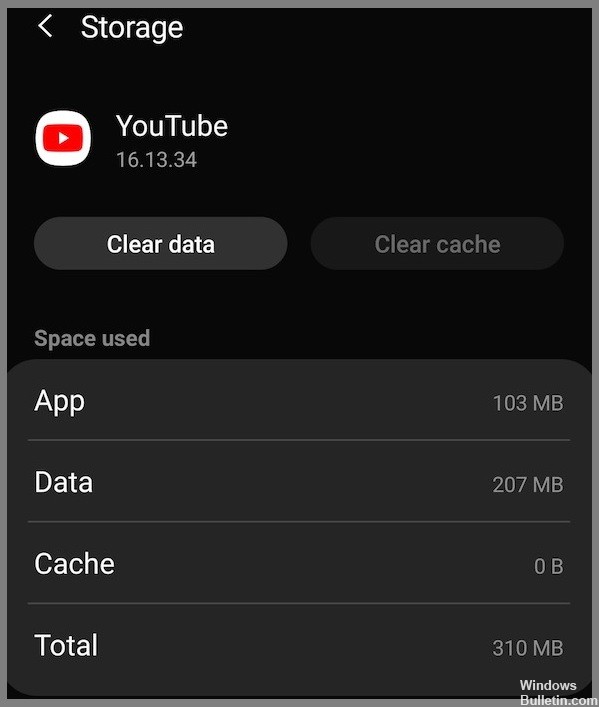
携帯電話のYouTubeアプリのキャッシュとデータをクリアする
- デバイスの設定を開きます。
- アプリセクションに移動します。
- YouTubeをタップします。
- ストレージを開きます。
- [キャッシュをクリア]ボタンをタップします。
- 次に、YouTubeアプリでエラーが続くかどうかを確認します。
- 含まれている場合は、[設定]の[データを消去]をクリックします。
- [はい]をクリックして確認します。
Googleアカウント設定に自分の名前を追加します
- どのブラウザでも、https://myaccount.google.com/にアクセスします。
- 最初の表示ウィンドウで、[アカウント設定]をクリックします。
- 次に、個人情報とプライバシーに移動します。
- 「あなたの個人情報」をクリックしてください。
- [名前]を選択し、[編集]をクリックします。
- XNUMX番目のレイアウトで、[個人情報]に移動します。
- 名前を選択し、その横にある矢印アイコンをクリックします。
- [編集]ボタンをクリックします。
- 両方のレイアウトに名前と名前を入力します。
- 完了をクリックします。
専門家のヒント: この修復ツールはリポジトリをスキャンし、これらの方法のいずれも機能しなかった場合、破損したファイルまたは欠落しているファイルを置き換えます。 問題がシステムの破損に起因するほとんどの場合にうまく機能します。 このツールは、パフォーマンスを最大化するためにシステムも最適化します。 それはによってダウンロードすることができます ここをクリック
よくある質問
YouTubeが「このアカウントに名前が設定されていません」というエラーを表示するのはなぜですか?
このYouTubeエラーが表示され続ける理由は、Googleアカウントに問題があるためです。 YouTubeはGoogleが所有しているため、他のGoogleサービスと同様に、YouTubeにアクセスするにはGoogleアカウントが必要です。 YouTubeに問題がある場合は、Googleアカウントに名前が設定されていないことを意味します。
「このアカウントに名前が設定されていません」というエラーメッセージの原因は何ですか?
このYouTubeの問題は、ユーザーがビデオを録画しようとしたときに発生します。 アカウントにログインしたり、YouTubeチャンネルに新しい動画コンテンツをアップロードしようとしたときにも発生します。
「このアカウントに名前が設定されていません」というエラーメッセージを解決するにはどうすればよいですか?
- デバイスの設定に移動します。
- 「アプリ」セクションに移動します。
- Youtubeボタンをクリックします。
- ストレージを開きます。
- [キャッシュをクリア]ボタンをクリックします。
- 次に、YouTubeアプリでエラーが続くかどうかを確認します。
- 含まれている場合は、[設定]の[データを消去]をクリックします。
- [はい]をクリックして確認します。


